Het systeemregister van het Windows-besturingssysteem van elke versie is een van de belangrijkste hulpmiddelen voor computerbeheer. Het standaardhulpmiddel voor het werken met het register is het hulpprogramma regedit.exe.
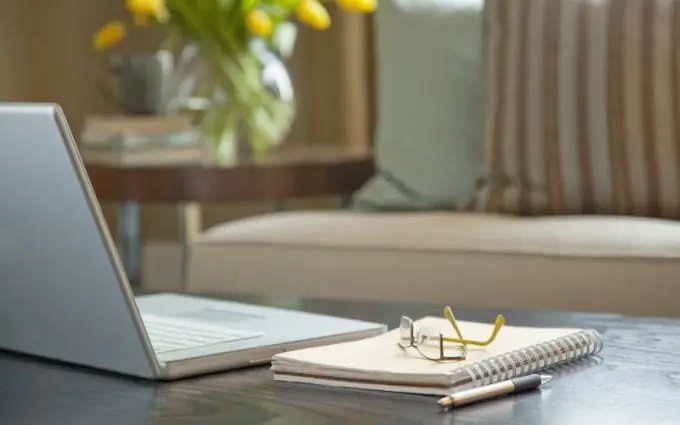
instructies:
Stap 1
Krijg toegang tot de belangrijkste tool voor het beheren van het Windows-systeemregister. Om dit te doen, roept u het hoofdmenu op door op de knop "Start" te klikken en gaat u naar het dialoogvenster "Uitvoeren". Typ gpedit.msc in de regel "Openen" en bevestig de lancering van het hulpprogramma Groepsbeleid-editor door op OK te klikken. Vouw de koppeling Gebruikersconfiguratie uit en ga naar het gedeelte Beheersjablonen. Vouw het knooppunt "Systeem" uit door te dubbelklikken en open het beleid "Maak de registerbewerkingstools niet beschikbaar" ook door te dubbelklikken. Pas het selectievakje in de regel "Niet geconfigureerd" toe en sla de aangebrachte wijzigingen op door op de knop "Toepassen" te klikken. Bevestig de uitvoering van de geselecteerde actie door op de knop OK te klikken.
Stap 2
Start het hulpprogramma Register-editor. Ga hiervoor terug naar het hoofdmenu "Start" en ga opnieuw naar het dialoogvenster "Uitvoeren". Typ regedit in de regel "Openen" en bevestig de lancering van het hulpprogramma door op de knop OK te klikken.
Stap 3
Gebruik het standaard zoekmechanisme voor het vereiste registerbestand. Gebruik hiervoor de opdracht "Zoeken" in het hulpprogrammamenu regedit.exe. Houd er rekening mee dat wanneer u het contextmenu van een registersleutel oproept door met de rechtermuisknop te klikken, de volgende opties ook beschikbaar worden: - uitbreiden; - maken; - zoeken; - verwijderen; - hernoemen.
Stap 4
Maak uzelf vertrouwd met de structuur van de root-registersleutels om het vinden van het gewenste bestand gemakkelijker te maken: - HKEY_CLASSES_ROOT of HKCR - toepassingsassociaties en bestandsextensies; - HKEY_CURRENT_USER of HKCU - instellingen voor de huidige gebruiker; - HKEY_LOCAL_MACHINE of HKLM - algemene systeemconfiguratie; - HKEYKEY_USERS; - HKEYKEY_USER - instellingen voor alle gebruikers; - HKEY_CURRENT_CONFIG of HKCC - instellingen voor dit hardwareprofiel. De laatste vertakking is geen volwaardige sectie van het systeemregister, maar is een link naar de profielsectie in HKLM.






